المقدمة
يصف هذا المستند عملية تعديل طريقة عرض "تقرير CUIC" والحد الذي يستند إلى سيناريو الاختبار المتوفر.
المتطلبات الأساسية
المتطلبات
توصي Cisco بأن تكون لديك معرفة بالمواضيع التالية:
- مركز الذكاء الموحد من Cisco (CUIC)
- Contact Center Express
المكونات المستخدمة
لا يقتصر هذا المستند على إصدارات برامج ومكونات مادية معينة.
تم إنشاء المعلومات الواردة في هذا المستند من الأجهزة الموجودة في بيئة معملية خاصة. بدأت جميع الأجهزة المُستخدمة في هذا المستند بتكوين ممسوح (افتراضي). إذا كانت شبكتك قيد التشغيل، فتأكد من فهمك للتأثير المحتمل لأي أمر.
التعديل على طريقة عرض التقرير الافتراضي وعتبة التقرير
سيناريو الاختبار
بشكل افتراضي، تحتوي شاشة تقرير إحصائيات CSQ للوكيل" على أربعة أعمدة ك AgentID، واسم قائمة انتظار خدمة الاتصال (CSQ)، وانتظار المكالمات، وأطول مكالمة في قائمة الانتظار. تعديل تقرير إحصائيات CSQ الذي يستثني عمود AgentID، ويجب أن تعرض أعمدة قائمة انتظار الاستدعاء فقط المكالمات التي تنتظر لأكثر من إثنين.
باختصار، يظهر عرض التقرير المعدل مع:
- الأعمدة كاسم CSQ، والاستدعاءات قيد الانتظار، وأطول مكالمة في قائمة الانتظار.
- يجب سرد CSQs فقط حيث يجب سرد المكالمات التي تنتظر خرق رقم معين (على سبيل المثال 2).
خطوات التكوين التفصيلية
- سجل الدخول إلى CUIC باستخدام URL:
https://fqdn:8444/cuicui/Main.jsp
- أختر التقارير > المخزون > بيانات CCX المباشرة الموحدة > الوكيل > تقرير إحصائيات CSQ للوكيل.
- قم بإعادة تسمية التقرير وحفظه من خيارات قائمة العمليات.
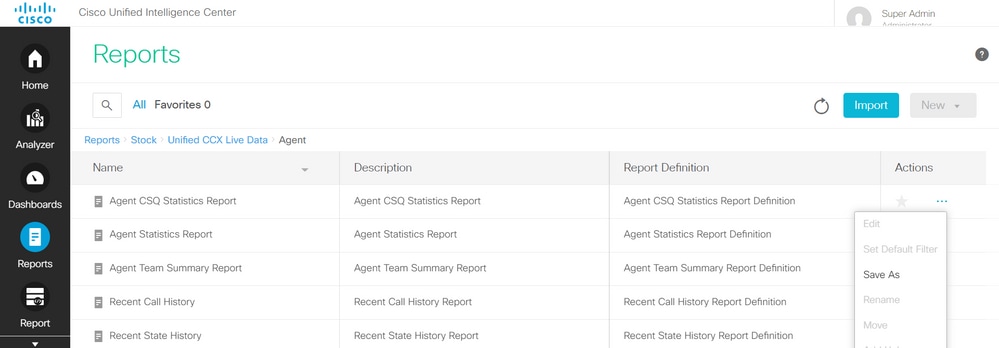
- انتقل إلى موقع التقرير المحفوظ حديثا. أختر تحرير في التقرير من قائمة العمليات.
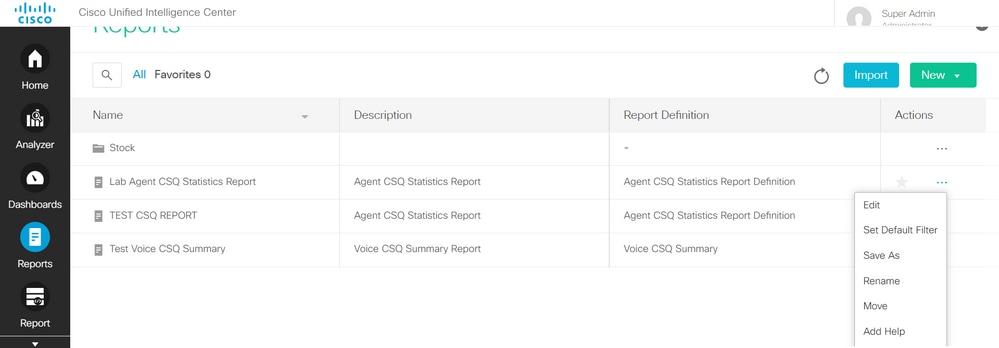
- انقر فوق التالي للحصول على علامة التبويب "إدارة طرق العرض" لتخصيص طريقة عرض الأعمدة.
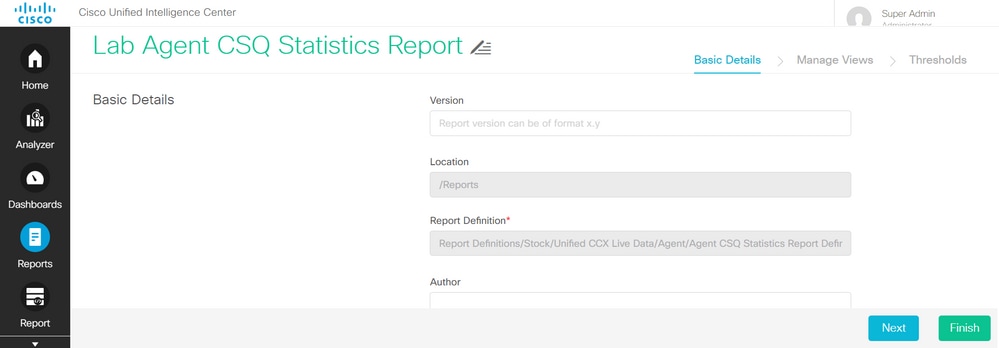
- لعرض الشبكة الافتراضي، أختر تحرير العرض من قائمة العمليات.
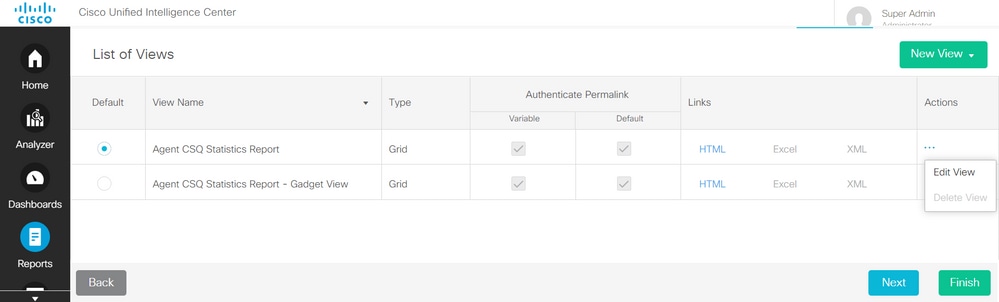
- أختر قيمة معرف عامل اسم الحقل وإزالتها من القائمة المحددة إلى القائمة المتاحة.
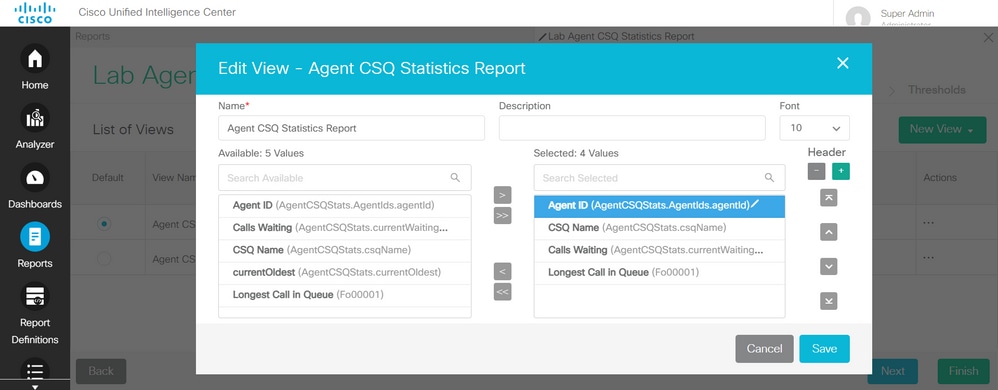
- لاحظ أن القائمة المحددة لها ثلاث قيم فقط.
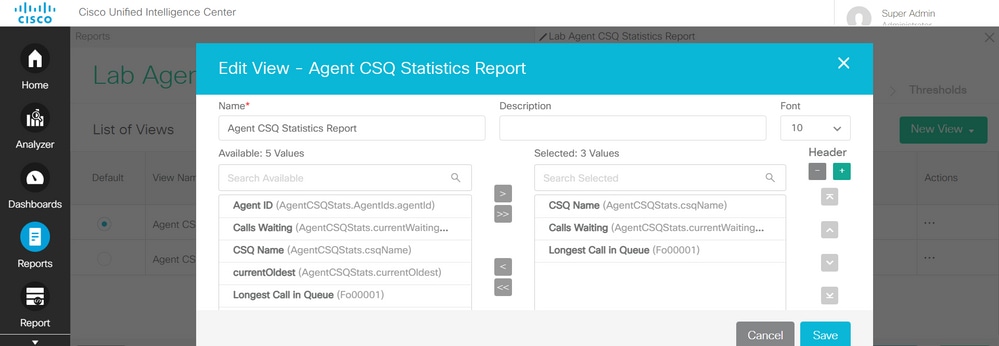
- احفظ التغييرات وانقر فوق التالي لإضافة حدود. من إنشاء حد جديد أختر:
- حقل انتظار المكالمة
- عامل التشغيل كأكبر من
- القيمة كأثنين
- أختر لون التعبئة لتمييز الحدود المعينة في التقرير (إختياري).
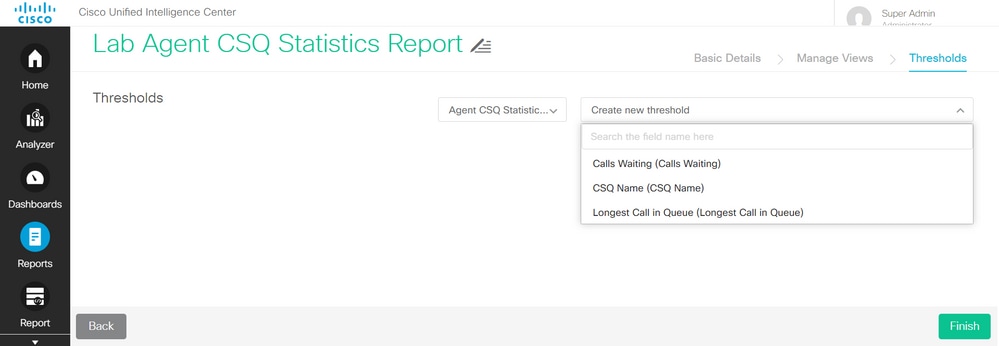
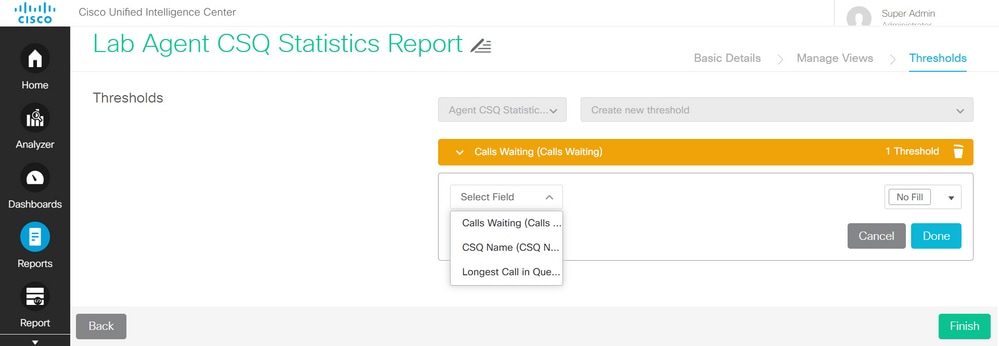
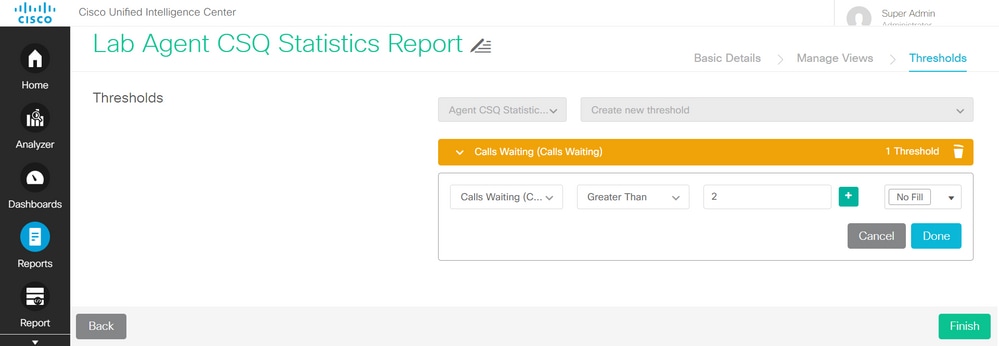
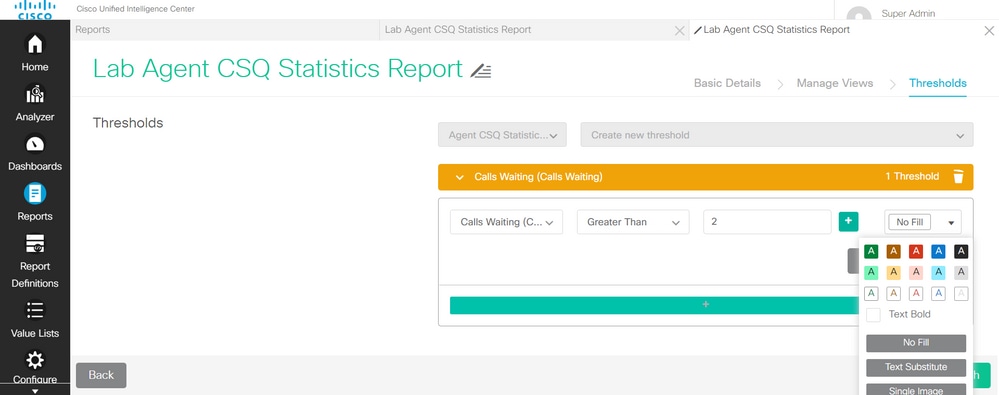
- طقطقة تم و إنهاء.
التحقق من الصحة
تشغيل التقرير وملاحظة أن التقرير يعرض CSQs مع إستدعاء أكثر من إثنان مبرزين في الأحمر الذي يطابق العرض المعدل وقيم الحد.
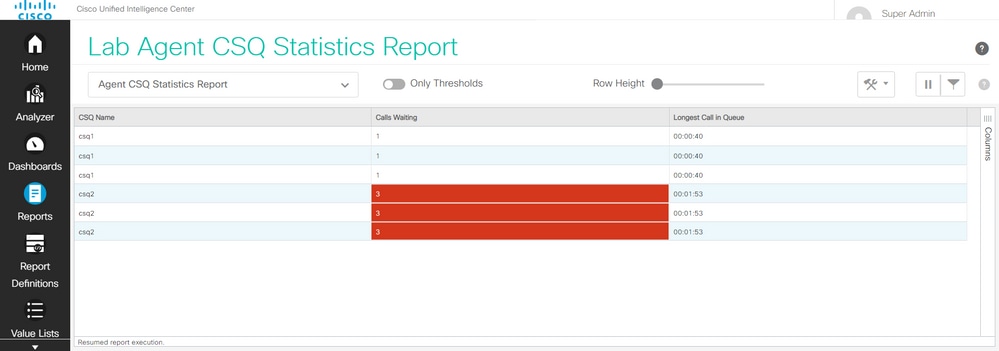
علاوة على ذلك، أختر فقط الحدود لعرض رسائل CSQ هذه حيث تكون الاستدعاءات التي تنتظر أكثر من إثنتين.
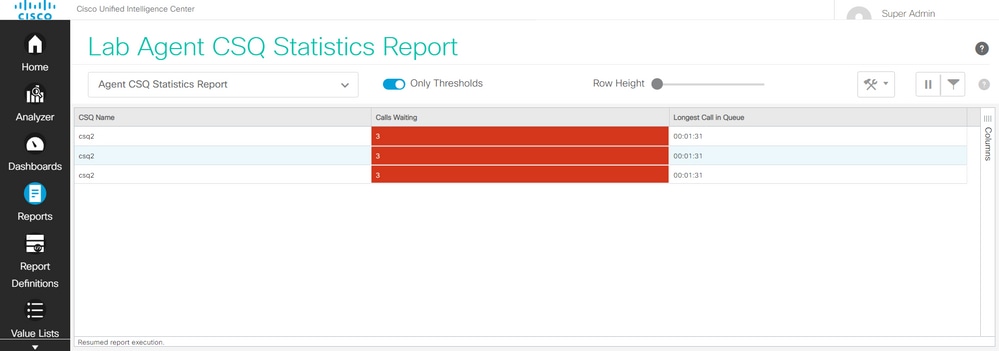
وبذلك يتم استيفاء متطلبات سيناريو الاختبار المتوفرة.
تمكين التقرير المخصص كأداة ذكية على Finesse
يمكن تطبيق التقرير المعدل كأداة ذكية مخصصة على Finesse، بمساعدة معرف طريقة العرض الخاص بالتقرير المعدل. للحصول على معرف العرض، ارجع إلى التقرير. من قائمة العمليات، أختر التفاعلات > أول رابط HTML.
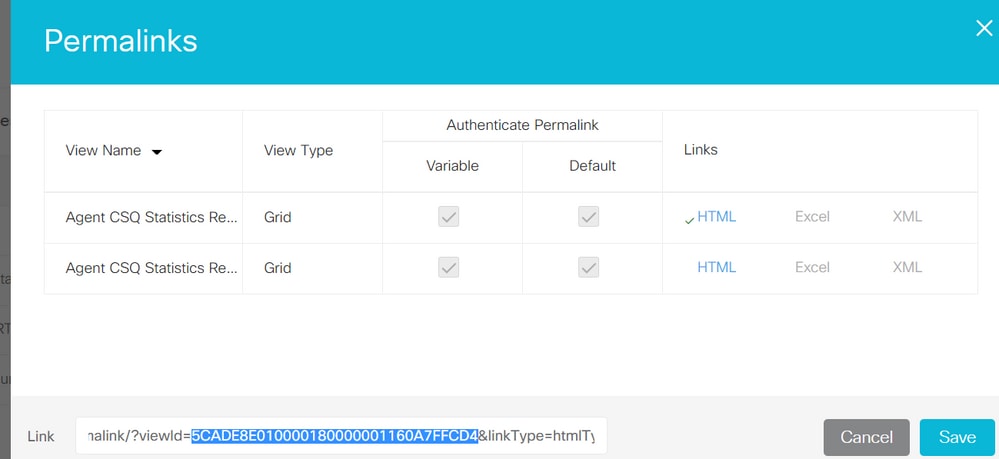
نسخ معرف العرض من الارتباط. استبدل معرف العرض الموجود على الأداة المساعدة لتقرير إحصائيات CSQ للوكيل الموجود في تخطيط سطح المكتب وحفظه.
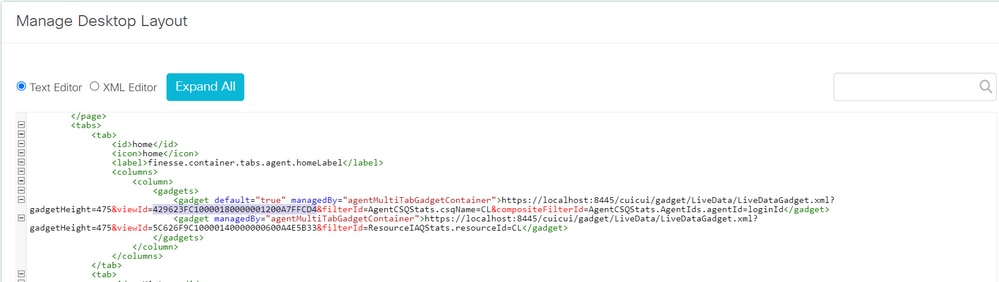
سجل الدخول إلى الجهاز واختبر الأداة الذكية.
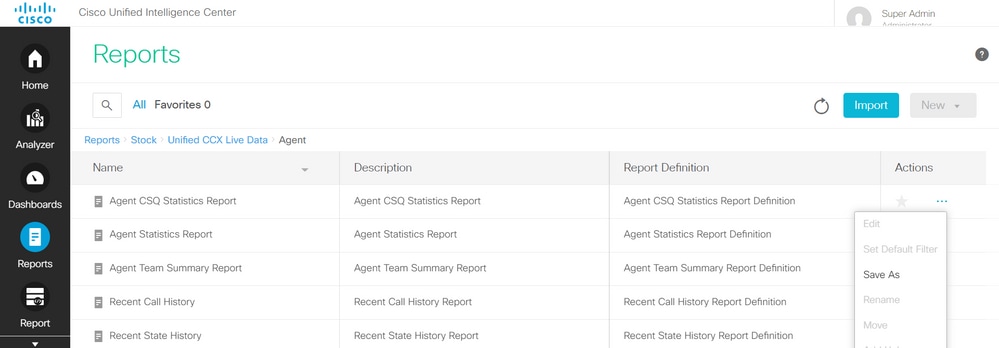
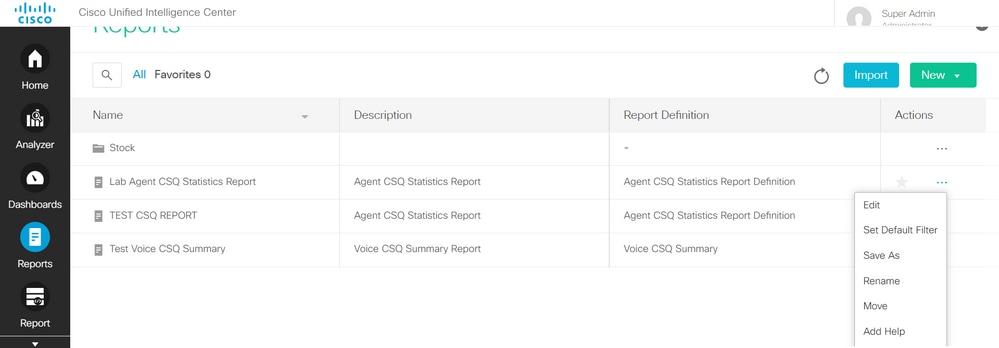
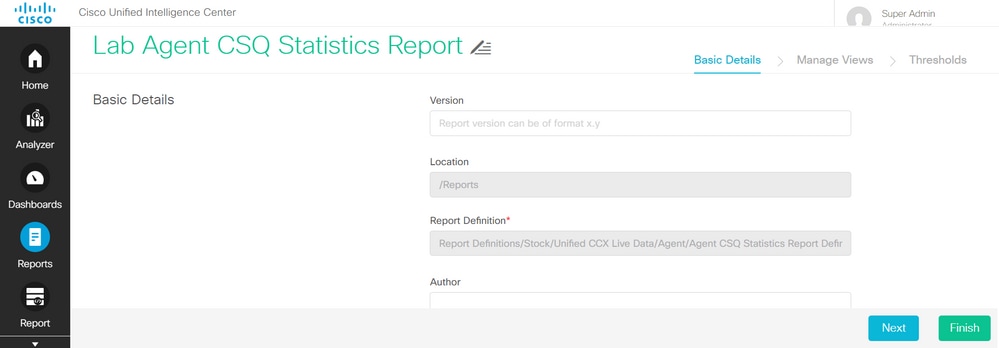
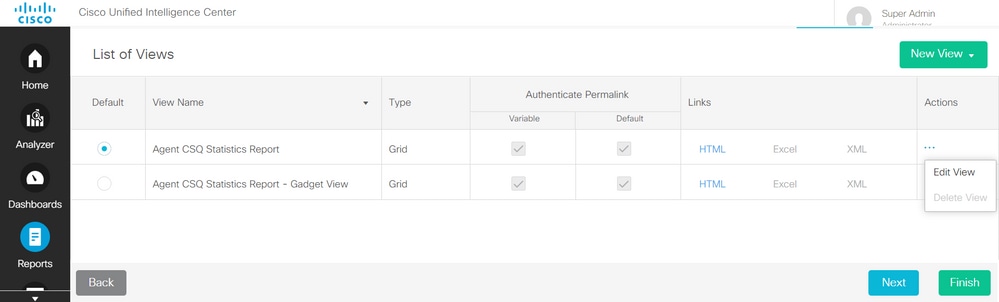
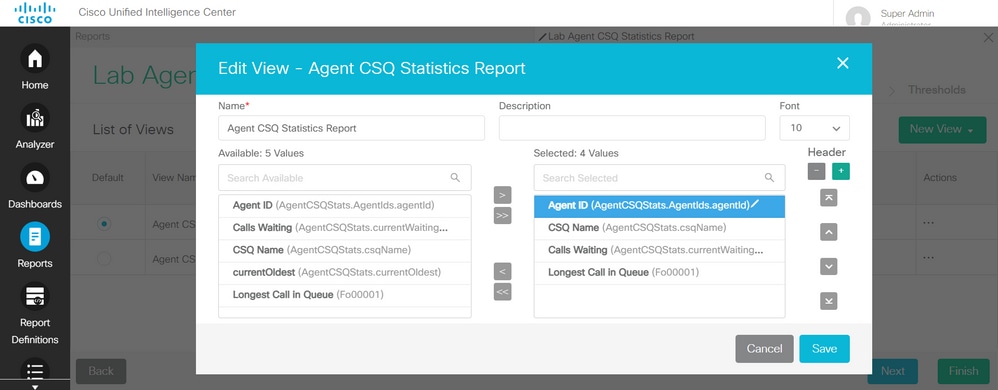
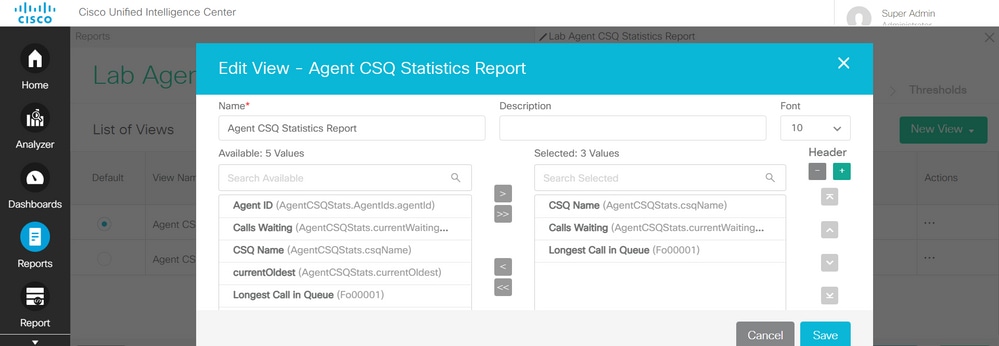
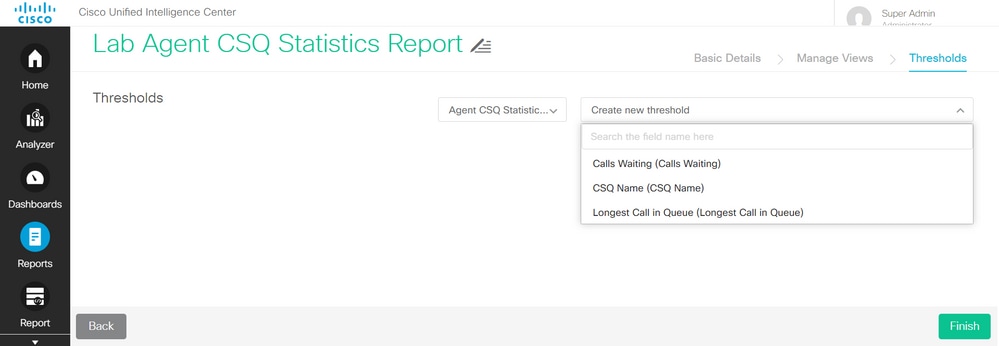
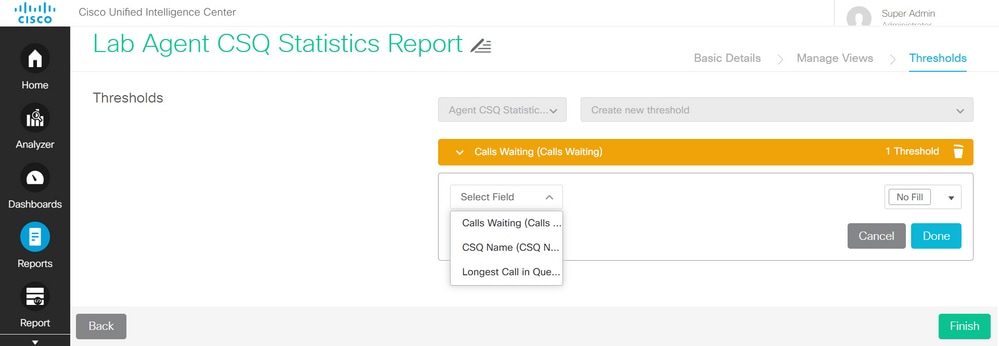
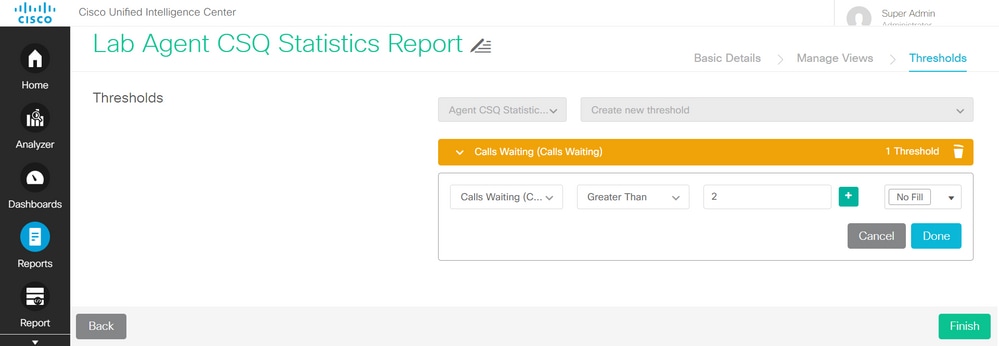
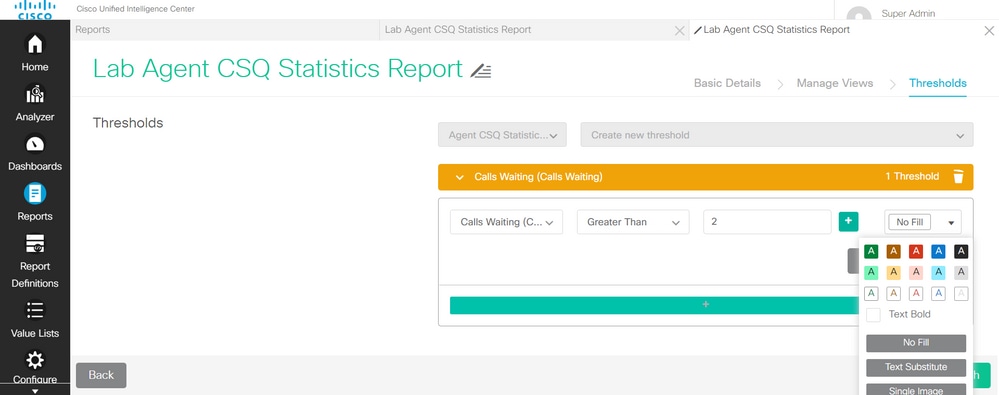
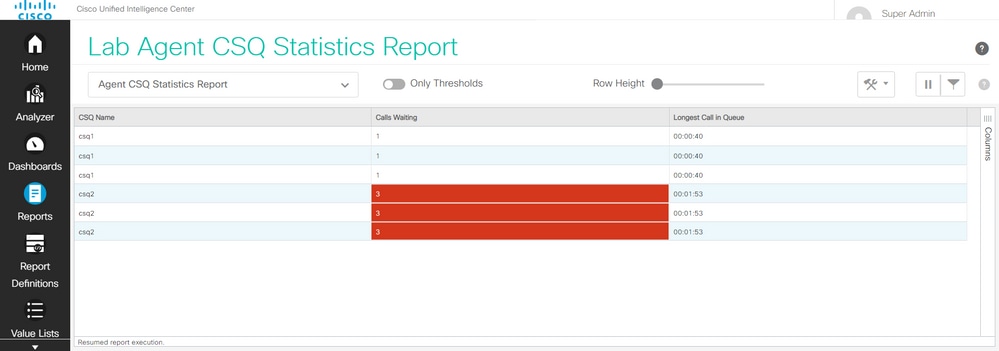
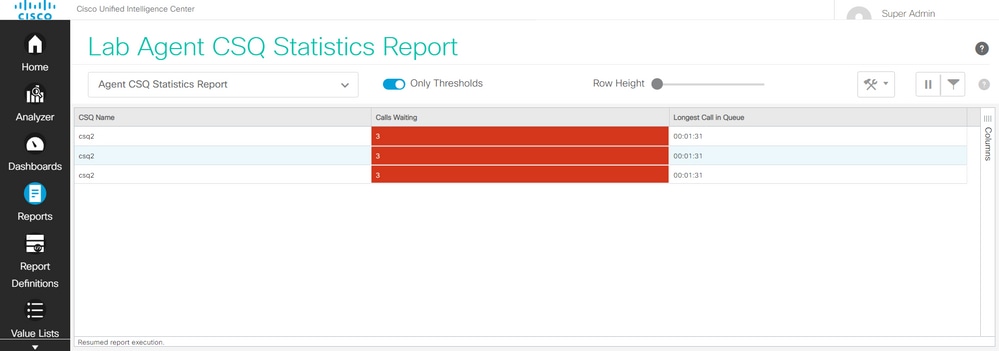
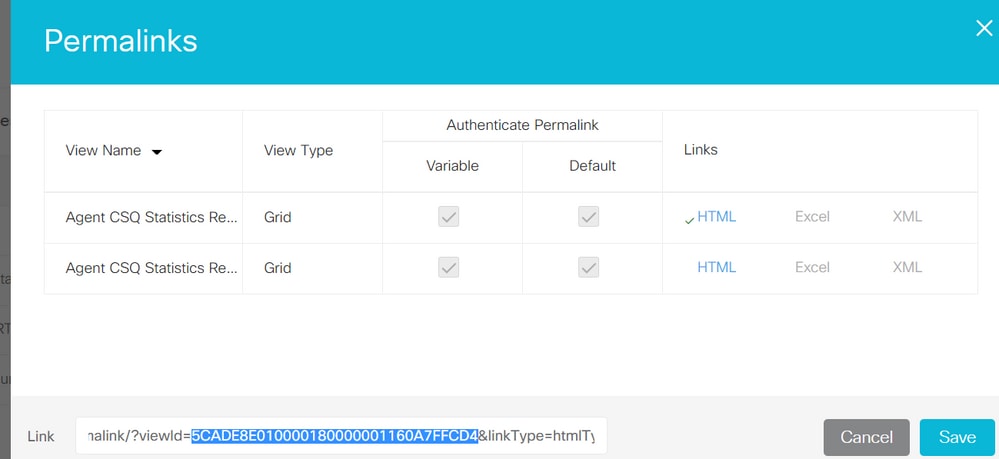
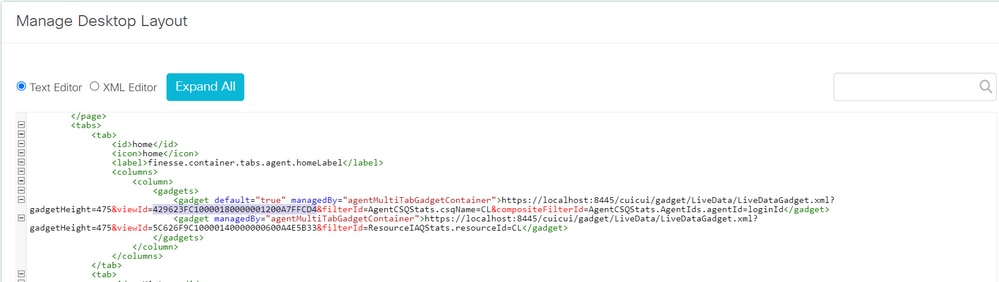
 التعليقات
التعليقات